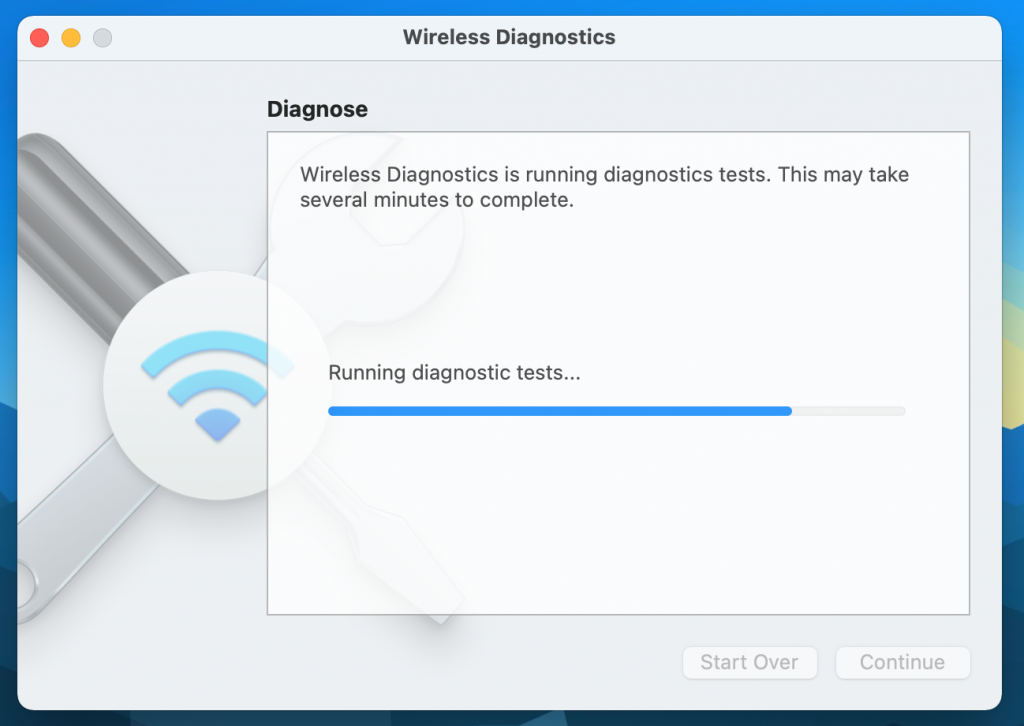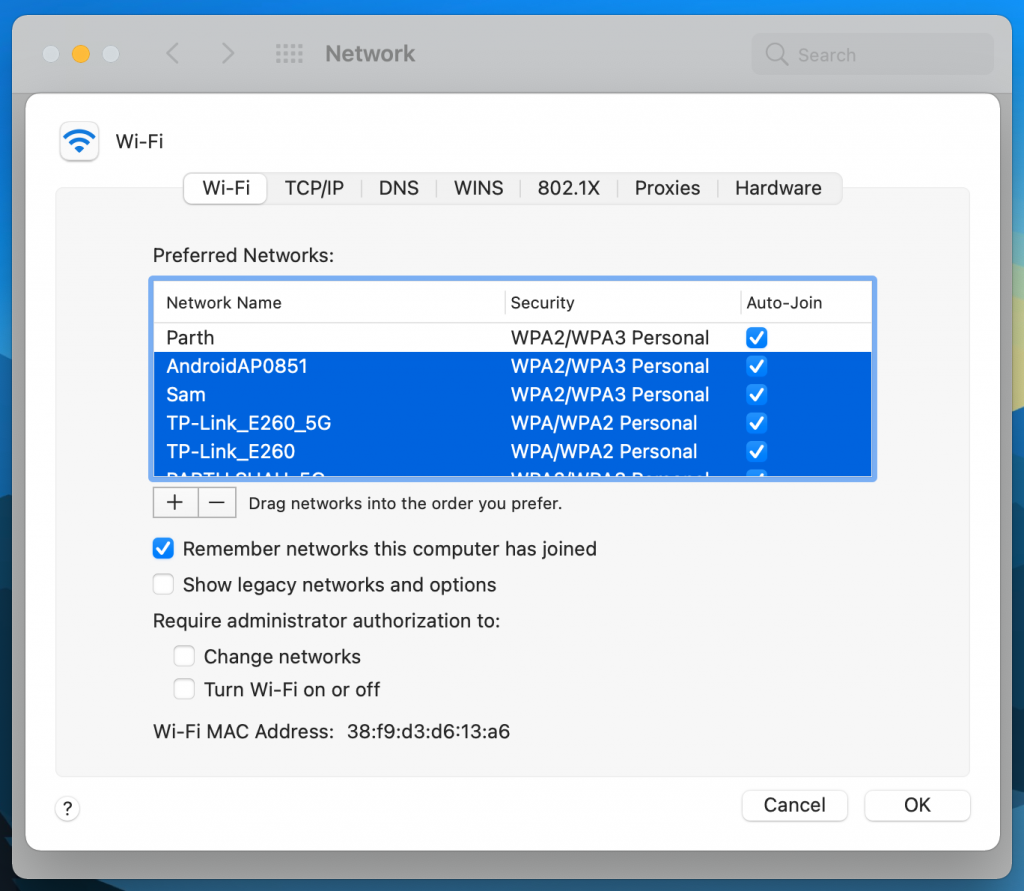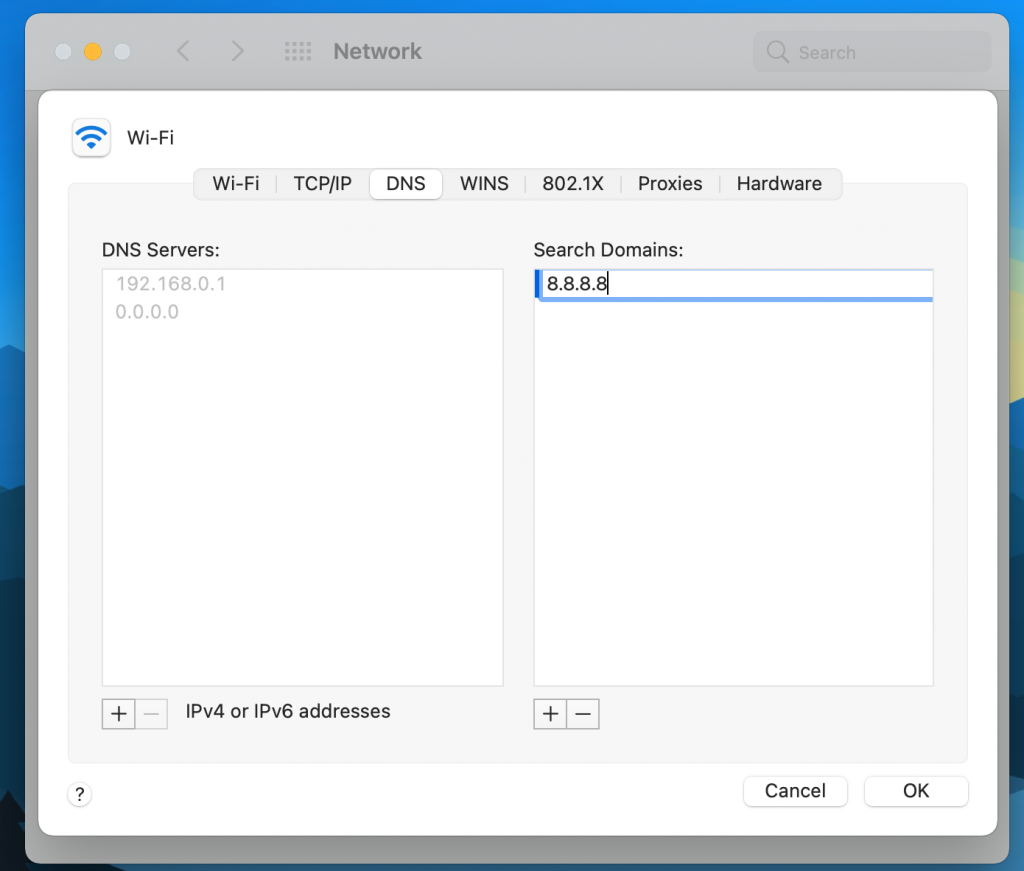Munca de acasă este norma în zilele noastre. Dacă întâmpinați probleme cu rețeaua Wi-Fi de pe MacBook, atunci este o adevărată durere de cap, deoarece interferează cu munca, întâlnirile și creează o impresie neprofesională la următorul apel Zoom. Am văzut multe plângeri cu privire la comportamentul incomplet al MacBook-ului cu conexiunea Wi-Fi. Dacă vă numărați printre ei, citiți mai sus pentru a remedia problema.
MacBook Pro continuă să se deconecteze de la Wi-Fi
Înainte de a începe cu macOS și depanarea la nivel de hardware, este întotdeauna recomandabil să verificați mai întâi routerul.
1. Utilizați Ethernet
Dacă aveți un adaptor ethernet pentru MacBook, merită să opriți Wi-Fi și să vă conectați direct la router. Dacă problema este încă prezentă chiar și atunci când utilizați o conexiune ethernet, atunci poate fi o problemă de configurare a routerului, deoarece acest lucru elimină Wi-Fi ca factor.

Dacă nu, atunci puteți sări peste următoarea parte și să sari direct la punctul numărul 3.
2. Reporniți routerul
Dacă routerul tău Wi-Fi funcționează, atunci te vei confrunta cu probleme de conexiune Wi-Fi pe toate dispozitivele tale și nu doar pe Mac. În astfel de cazuri, puteți continua și reporniți routerul și verificați dacă conexiunea Wi-Fi acționează stabil sau nu.
Dacă există actualizări disponibile pentru routerul dvs., descărcați cel mai recent firmware și încercați din nou norocul.
3. Utilizați Instrumentul de diagnosticare fără fir
Wireless Diagnostics este un instrument Mac încorporat care detectează problemele comune cu conexiunea dvs. wireless. De asemenea, vă poate monitoriza conexiunea fără fir pentru erori intermitente de conectivitate.
Pur și simplu deschideți Căutarea Spotlight folosind tastele Comandă + Spațiu, introduceți Diagnosticare fără fir și deschideți instrumentul. Apăsați Continuare și va începe să ruleze teste pentru a găsi orice problemă.
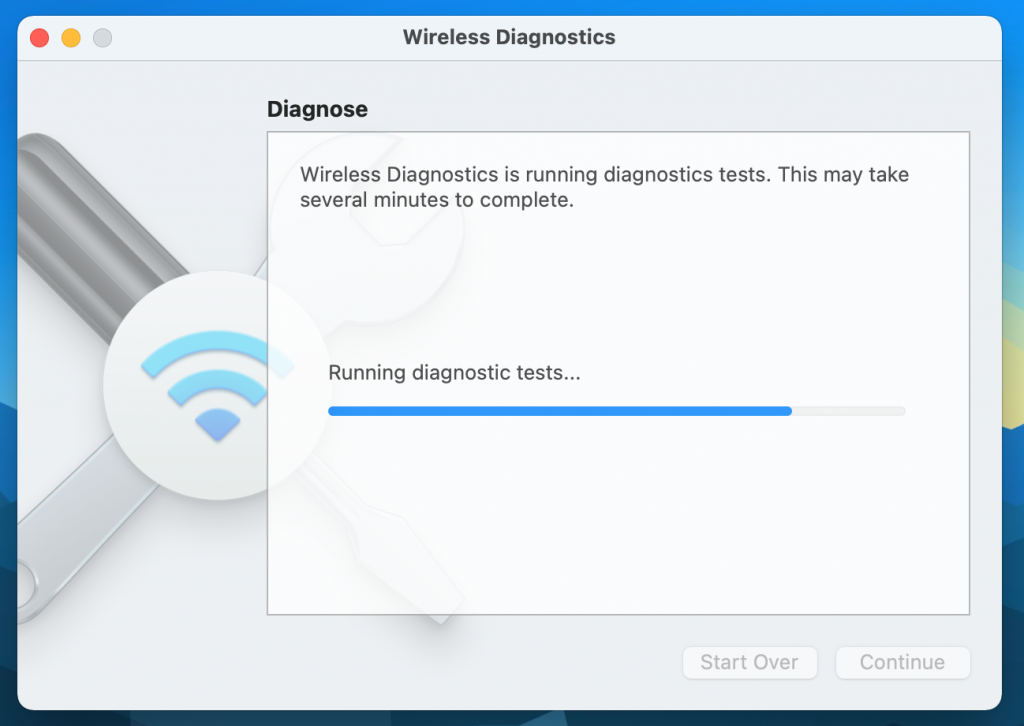
Dacă instrumentul ar găsi ceva sistematic, va enumera problema și le puteți căuta în mod specific. Dacă problema este intermitentă, este posibil să descoperiți că instrumentul de diagnosticare nu va găsi nimic.
Rețineți că Wireless Diagnostics poate modifica temporar setările de rețea atunci când rulați teste.
4. Eliminați rețelele Wi-Fi irelevante
Problema deconectarii Mac-ului de la rețeaua Wi-Fi apare în principal din cauza Mac-ului dvs. care încearcă să se conecteze la o altă rețea Wi-Fi, în loc de rețeaua preferată.
Acest lucru se poate întâmpla, în cazul în care v-ați conectat Mac-ul la rețeaua unui vecin sau la o rețea Wi-Fi publică.
Odată ce Mac se conectează de la orice rețea Wi-Fi, își amintește numele de utilizator, parola și toate detaliile de conexiune asociate acelei rețele Wi-Fi, astfel încât să se poată conecta automat.
Acest lucru poate duce la stocarea mai multor rețele Wi-Fi pe Mac, ceea ce, la rândul său, duce la conectarea Mac-ului la oricare dintre rețelele Wi-Fi care apare prima în Lista priorităților de rețea a Mac-ului dvs.
Puteți șterge rețelele Wi-Fi irelevante din meniul Preferințe sistem și păstrați singura pe care intenționați să o utilizați acasă și la birou. Urmați pașii de mai jos.
Pasul 1: Accesați meniul Apple, apoi faceți clic pe Preferințe de sistem.
Pasul 2: Selectați Rețea.
Pasul 3: Alegeți Wi-Fi din lista din stânga și faceți clic pe Avansat.
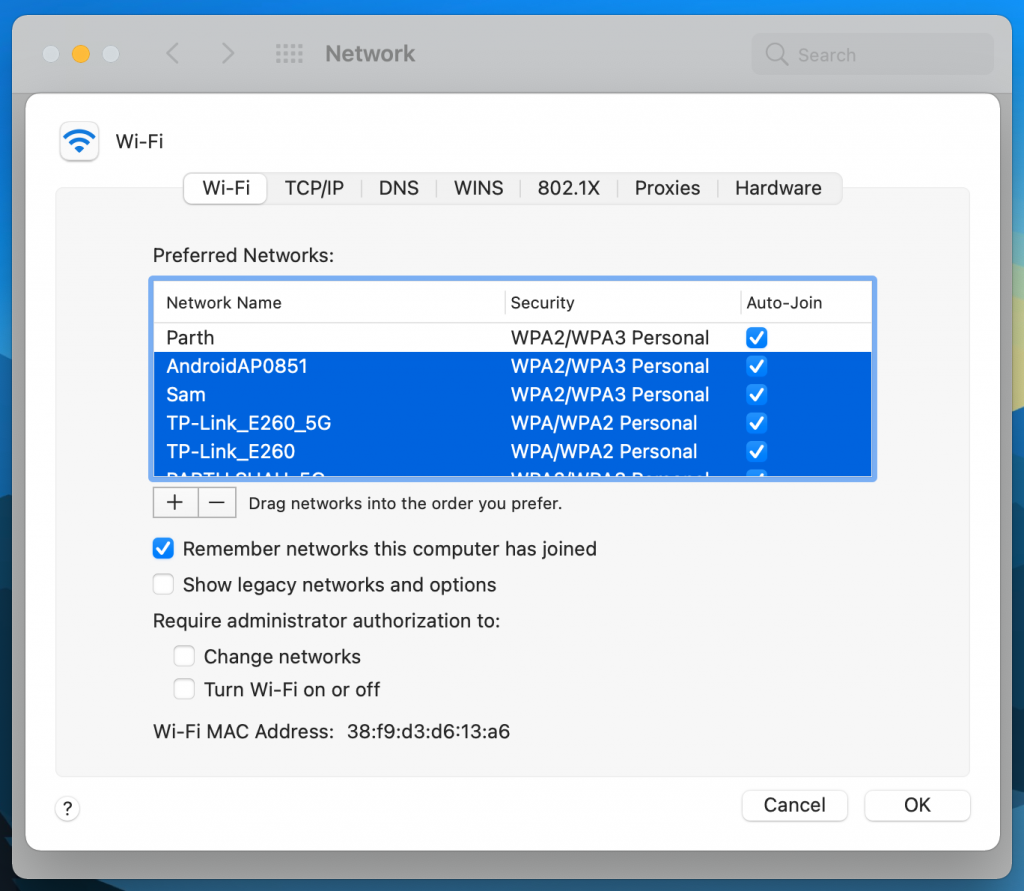
Pasul 4: Eliminați toate celelalte conexiuni, cu excepția conexiunii Wi-Fi pe care doriți să o utilizați. Puteți face acest lucru făcând clic pe pictograma minus. De asemenea, asigurați-vă că conexiunea dvs. Wi-Fi este în partea de sus a listei.
5. Deconectați alte dispozitive
Destul de mulți utilizatori de Mac au raportat că deconectarea anumitor dispozitive USB 3 și USB-C le-a rezolvat problemele. Deci, primul lucru pe care trebuie să-l încercați este să vă deconectați dispozitivele USB unul câte unul și să vedeți dacă Wi-Fi-ul revine.
Motivul? Anumite dispozitive USB emit semnale wireless care pot interfera cu Wi-Fi, în timp ce dispozitivele precum hub-urile USB sunt cunoscute că dezactivează complet portul Wi-Fi.
6. Uitați de rețea
Dacă descoperiți că nu vă puteți conecta la o rețea, deși a funcționat înainte, soluția este adesea pur și simplu să uitați acea rețea și apoi să vă reconectați la ea.
7. Reconfigurați DNS-ul
DNS înseamnă Domain Name Server, care în esență schimbă adresele web pe care le putem citi (de exemplu, www.google.com) în adrese IP pe care serverul le poate înțelege. Parcurgeți pașii de mai jos.
Pasul 1: Deschideți meniul Preferințe de rețea pe Mac.
Pasul 2: Selectați Avansat și navigați la meniul DNS.
Pasul 3: Faceți clic pe pictograma „+”.
Pasul 4: Introduceți 8.8.8.8 sau 8.8.4.4 în casetă și apăsați Enter (acestea sunt opțiunile DNS ale Google).
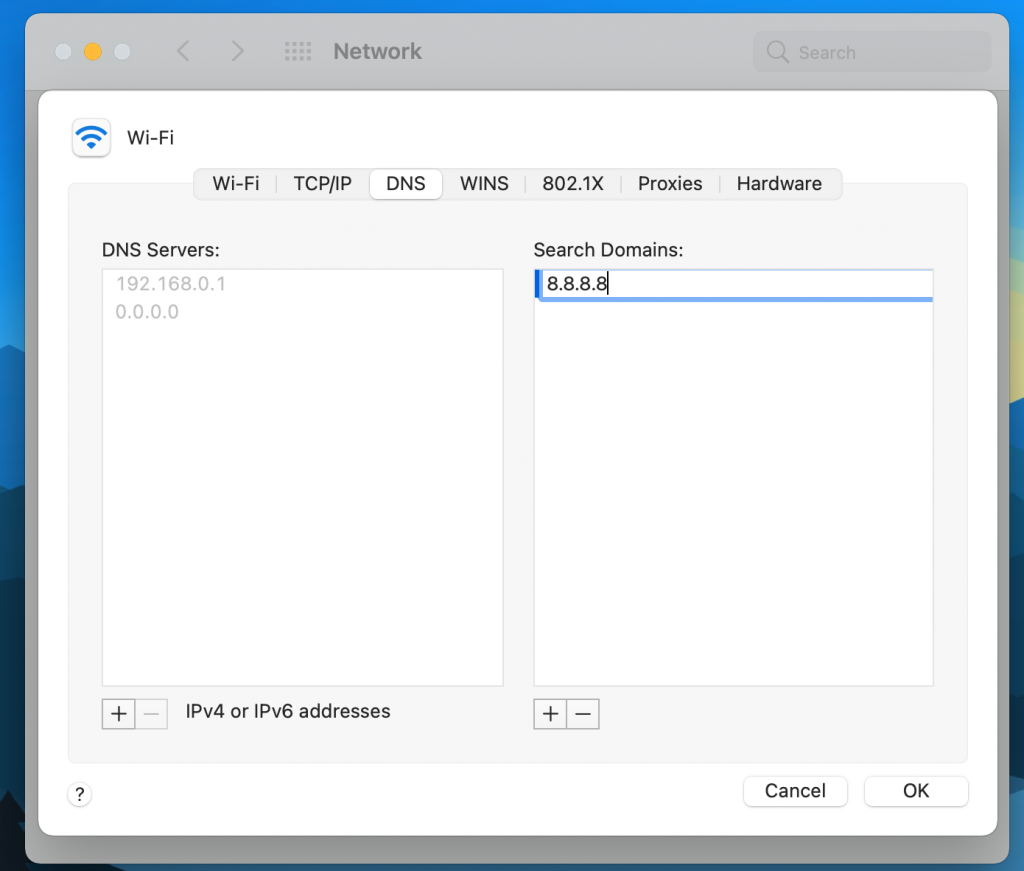
Pasul 5: faceți clic pe „Ok”.
8. Actualizați la cel mai recent macOS
Am început să observ probleme de deconectare Wi-Fi pe MacBook Pro când mi-am actualizat dispozitivul la cea mai recentă actualizare macOS Big Sur . Apple este de obicei rapid să remedieze astfel de supărări cu actualizări viitoare. Dacă sunteți în aceeași barcă cu mine, ar trebui să descărcați cel mai recent patch disponibil din meniul System Preferences și să îl instalați pe dispozitiv.
Fără anxietate de deconectare Wi-Fi
Poate fi foarte frustrant dacă Mac-ul tău continuă să se deconecteze de la rețeaua Wi-Fi. Din fericire, această problemă enervantă este ușor de rezolvat urmând pașii de depanare de mai sus.